n
1、概述
在使用SIMATIC Manager软件对西门子S7-300/400系列控制器进行调试时,经常会遇到需要将AS(自动化系统)中的硬件诊断信息保存下来对故障事件进行离线分析的情况。对于一些常用硬件(比如:CPU、CP、I/O卡件等)的常规故障,正确、及时的保存诊断信息将有助于对故障原因的事后分析。本文主要针对这一问题,介绍如何保存AS系统中硬件的诊断信息,及其具体的操作要求。n
诊断信息的收集应遵循以下原则:n
- 及时收集。在故障发生后立即保存当时的诊断信息,否则诊断缓冲区可能被后续的其他信息覆盖。n
- 将诊断信息以英文显示。n
- 同时保存文本格式和HEX(十六进制显示格式)格式的文件。n
- 除了CPU诊断信息,还需保存和故障相关硬件(CP、I/O模块等)的诊断信息。n
- 尽可能同时提供屏幕截图、硬件故障灯状态、故障详细描述等额外信息。n
- 下面介绍了具体的操作方法。
2、诊断信息的收集方法
2.1 诊断缓冲区的显示方式及语言设置
诊断缓冲区可以显示为文字描述和HEX(十六进制显示格式)格式文件两种,参考下面图示:n

图1 CPU 诊断缓冲区的HEX格式和文字描述格式的显示n
诊断缓冲区显示的文本描述语言与软件的语言显示设置有关,保存之前建议设置为英文,参考下列设置步骤:SIMATIC Manager → Options → Customize…n

图2 语言设置n
2.2 诊断缓冲区信息的收集
对于控制器、CP网卡以及具备诊断缓冲区的IO卡件诊断信息的收集过程参考以下步骤完成:
1、首先打开HW Config编辑器,切换到硬件在线模式。n

图 3 硬件在线模式的操作n
2、在硬件在线模式下双击CPU,打开模块信息窗口,切换到Diagnostic Buffer标签项下。n

图4 切换到Diagnostic Buffer标签项n
3、将诊断缓冲区另存成文件形式,操作步骤如下:n
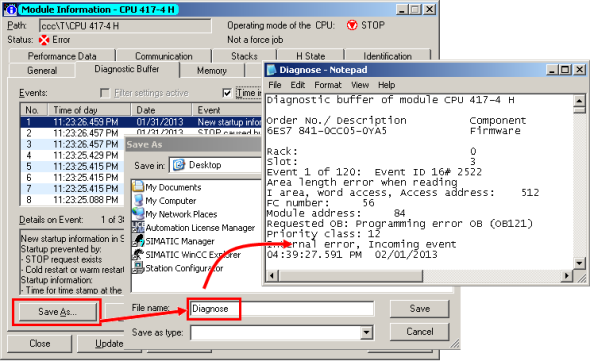
图 5 保存CPU的诊断缓冲区为文本文件n
4、将诊断缓冲区保存为HEX文件格式,操作步骤如下:
首先设置诊断缓冲区的显示格式,在Diagnose Buffer标签项下点击 ”Setting…” 按钮弹出”Settings for Display Diagnostic Buffer” ,在默认的情况下”Display Events”中的选项全部被勾选,此时,诊断缓冲区将显示能记录的所有类型的事件信息。n

图 6 设置诊断缓冲区HEX显示格式n
勾选”Output event information in hexadecimal format”选项,从而诊断缓冲区所输出的诊断条目将显示为HEX的格式。点击按钮”Save As…”将该诊断缓冲区存成文件形式。n
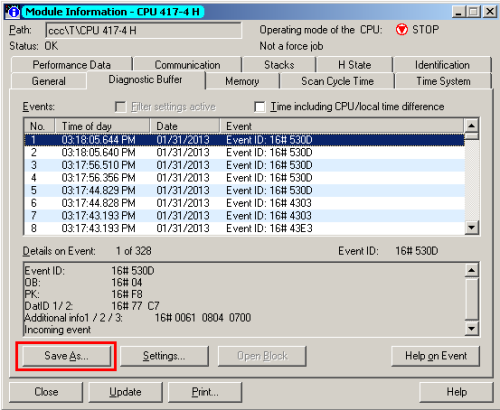
图7 HEX格式显示的诊断缓冲区输出n
注意:对于冗余控制器而言,主备 CPU的诊断缓冲区的内容可能会不一样,要分别进行收集。n
5、 CP网卡诊断缓冲区的收集
与CPU的诊断缓冲区类似,对于以太网通讯处理器CP443-1或者Profibus DP的通讯处理器同样存在诊断缓冲区,在诊断缓冲区中输出有CP卡的运行状态或故障信息。
在硬件在线模式下,双击CP卡(此处为CP443-1)打开CP卡的在线信息窗口,切换到”Diagnostic Buffer”标签项下。n

图8 CP443-1的诊断缓冲区n
同样,可以点击 ”Setting…” 按钮,改变诊断缓冲区的输出格式(文字描述或者HEX格式) 。通过 ”Save As…” 按钮,将诊断缓冲区存储为文件。n

图 9 CP诊断缓冲区的收集n
6、IO卡件诊断缓冲区的收集
在故障安全系统中使用的F卡件,当控制器与卡件所在从站通讯正常的情况下,可以读取到卡件的诊断缓冲区。在硬件在线模式下双击卡件,与CPU、CP卡的诊断缓冲区一样,在模块信息窗口下可以将诊断缓冲区显示为HEX格式,并且另存成文本文件形式。n

图 10 F卡件地在线诊断缓冲区n
2.3 其他诊断信息的收集
对于一些分布式站点(例如:ET200M、ET200S)的接口模块,及其常规的IO卡件等不具备诊断缓冲区,此类硬件诊断信息的收集参考以下过程。
在硬件在线模式下,双击分布式站点(本文以ET200M为例)即可以方便地弹出模块在线信息的窗口。n

图11 ET200M接口模块的状态诊断信息n
如果DP 从站上存在错误信息,在 “DP Slave Diagnostics”标签项下的”Standard Diagnostics of the Slave:” 的输出项中显示详细的诊断信息。点击”Hex.Format…”按钮可以显示诊断信息的HEX格式。如下图所示:n

图12 ET200M接口模块的详细诊断信息n
在硬件在线模式下,双击某一个IO模块,同样可以弹出IO模块的在线诊断信息窗口,显示模块的当前状态,以及模块的通道状态。n

图13 模块的状态诊断信息n
注意:与CPU和CP的诊断缓冲区的输出不同,对于远程站以及所组态的此类IO模块的诊断信息,不具有诊断缓冲区,不能提供保存为文本文件的功能,可以利用屏幕截图的方式或者窗口中的”Print…”按钮将诊断信息打印输出,如果计算机上装有虚拟打印软件,则可以将诊断信息打印成文件格式。n

图14 将诊断信息打印输出n
3、 总结
以上详细的说明了在SIMATIC Manager下如何收集AS系统中常规硬件的诊断信息,对于其他类型的硬件诊断信息的收集完全可以参考以上步骤来完成。n
关键词
自动化系统,SIMATIC Manager,硬件,通讯处理器,CPU,IO模块
原创文章,作者:ximenziask,如若转载,请注明出处:https://www.zhaoplc.com/plc329103.html


 微信扫一扫
微信扫一扫  支付宝扫一扫
支付宝扫一扫